Page 1
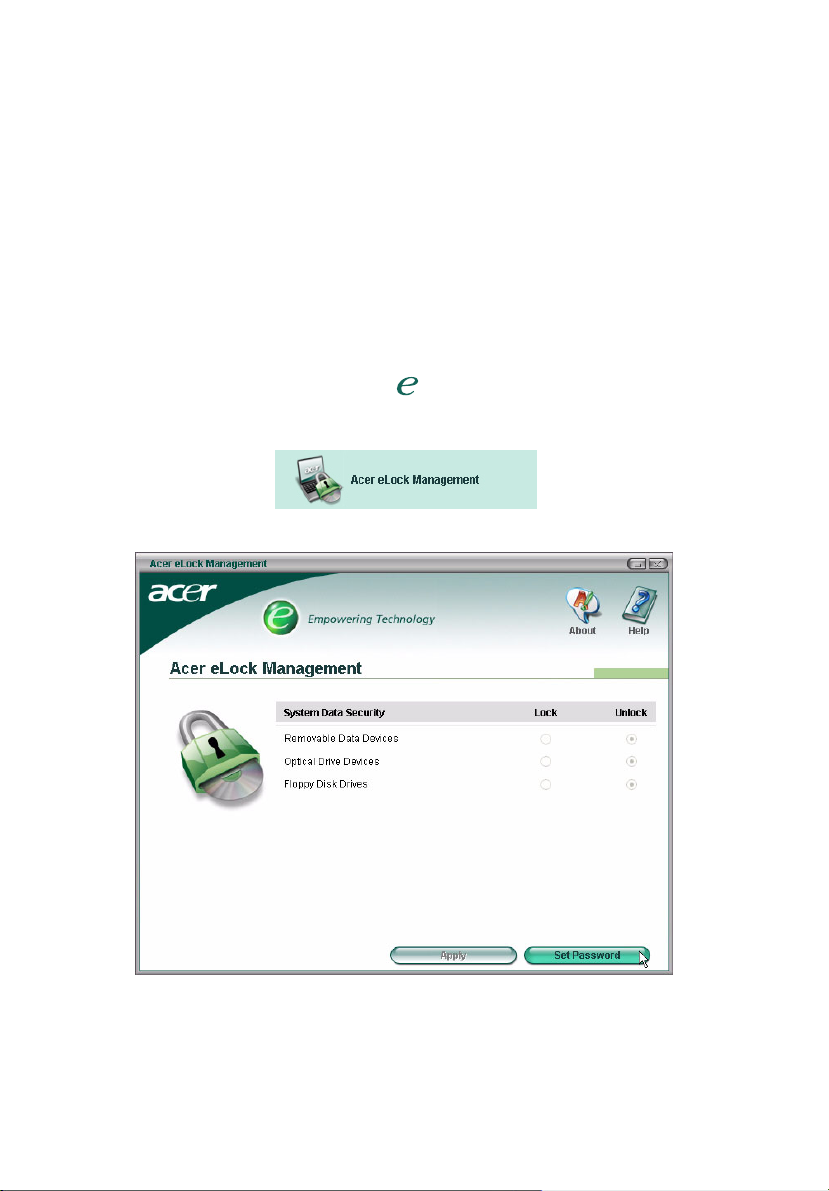
1
Acer eLock Management
Acer eLock Management erbjuder ett bekvämt sätt att förebygga data att
kopieras till extern lagringsmedia, som t ex optisk disk, USB-minne eller diskett.
Använda Acer eLock Management
Du kan starta Acer eLock Management på ett antal olika sätt:
• Gå från Start-menyn till Start > (alla) Program > Empowering Technology >
Acer eLock Management.
• Genom att klicka på ikonen Empowering Technology på skrivbordet, eller
genom att trycka på tangenten < > för att sätta igång
användargränssnittet för Empowering Technology. Välj ikonen för Acer
eLock Management.
Det öppnar huvudsidan för Acer eLock Management.
På huvudsidan listas de låsningsbara enheterna. Innan du kan låsa några
enheter måste du fastställa ett lösenord för Acer eLock Management. Gör det
genom att klicka på knappen Set Password (Ställ in lösenord) längst ner i det
högra hörnet på skärmen.
Page 2

Att ställa in ett lösenord
Steg 1: Klicka OK
Steg 2: Ange lösenord
2
När väl lösenordet är angivet ändras knappen till Change Password (Ändra
lösenord) och du kan ändra lösenord när som helst genom att klicka på
knappen och återigen ange det aktuella lösenordet. Du kommer att bli ombedd
att ange det nya lösenordet två gånger.
Observera: Löseonordet måste vara mellan fyra och åtta tecken
långt. Om du glömmer bort ditt lösenord måste du ta med din
bärbara dator till ett Acer Kundservicecenter.
Page 3

3
Du kan återställa systemet till standardinställningarna (alla enheter är upplåsta)
genom att ta bort lösenordet (lämna fälten för lösenord tomma när du ändrar
lösenord).
Låsa / låsa upp en enhet
Du kan låsa / låsa upp USB-lagringsenheter, (USB) FDD eller optisk
lagringsenhet.
Steg 1: Lås enheterna genom att välja passande radioknapp Lock / Unlock,
och genom att klicka Apply.
Page 4
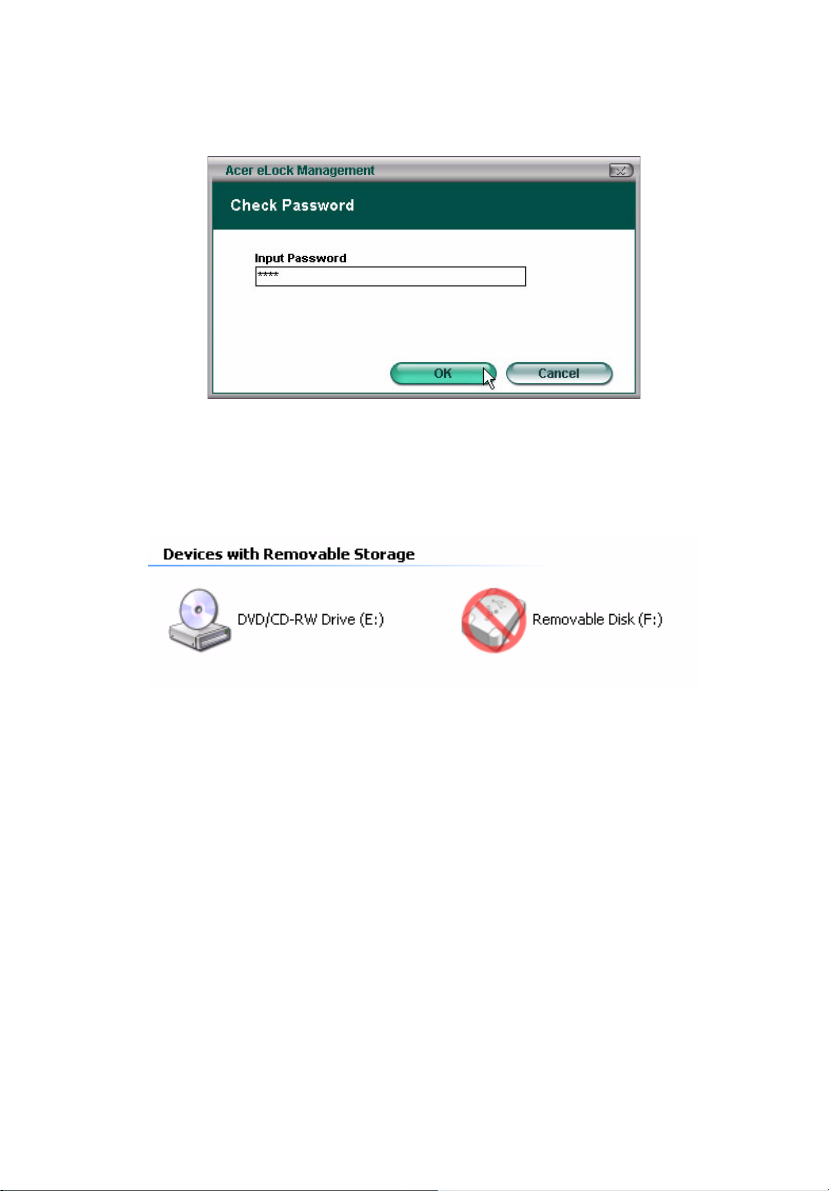
Steg 2: Du kommer att bli ombedd att ange lösenord innan apparaten
låses / låses upp.
Låsta apparater
Låsta apparater visas med en annorlunda ikon.
4
